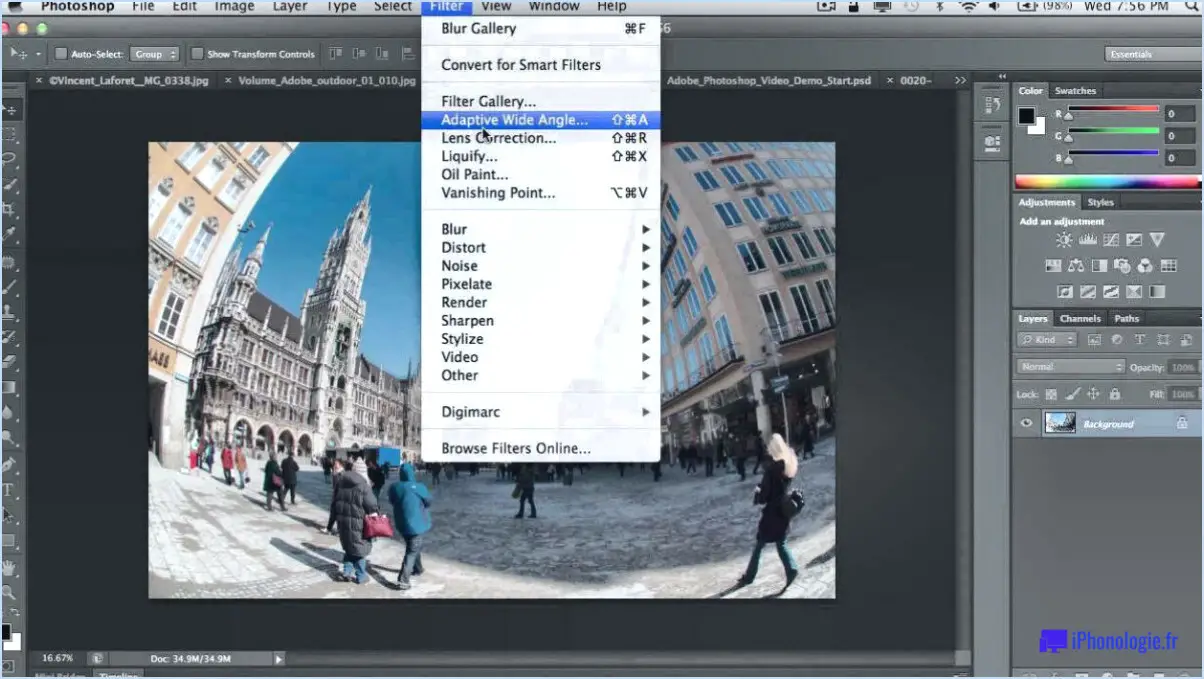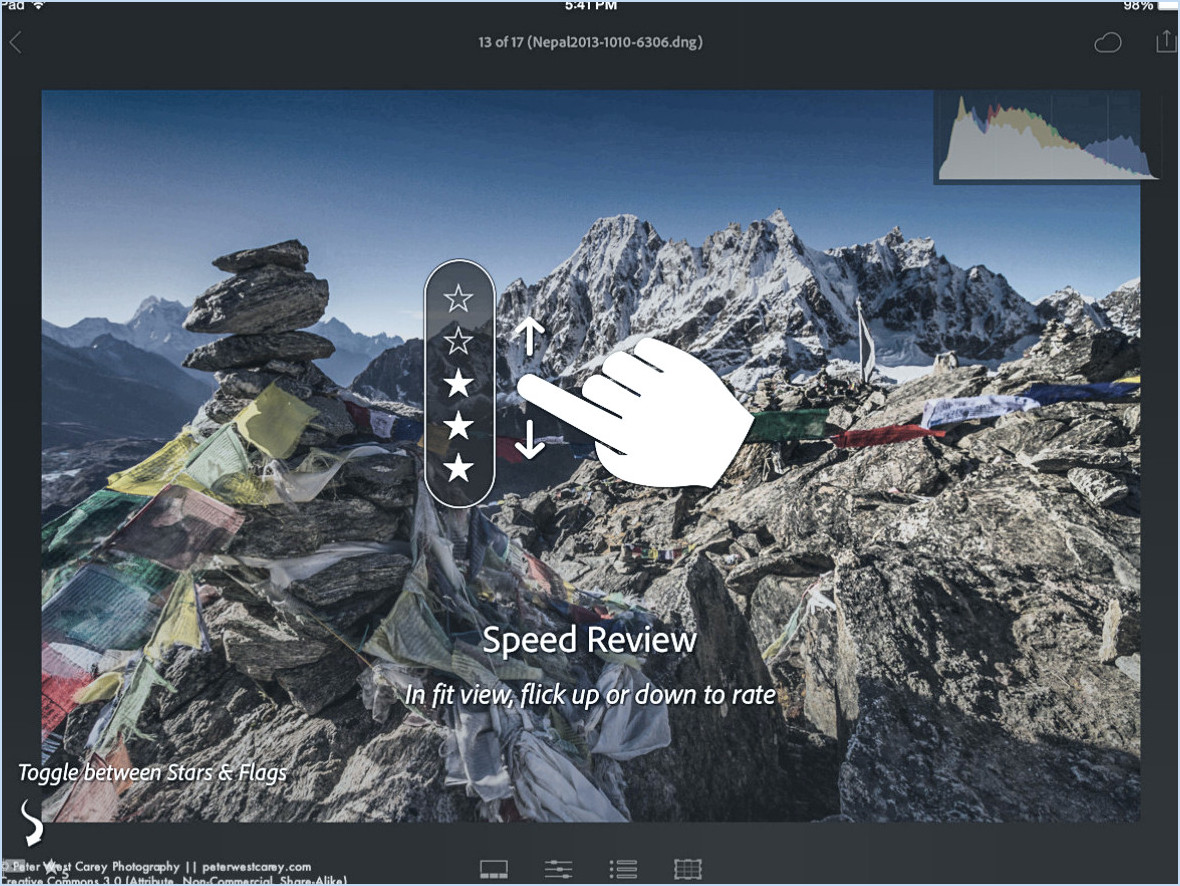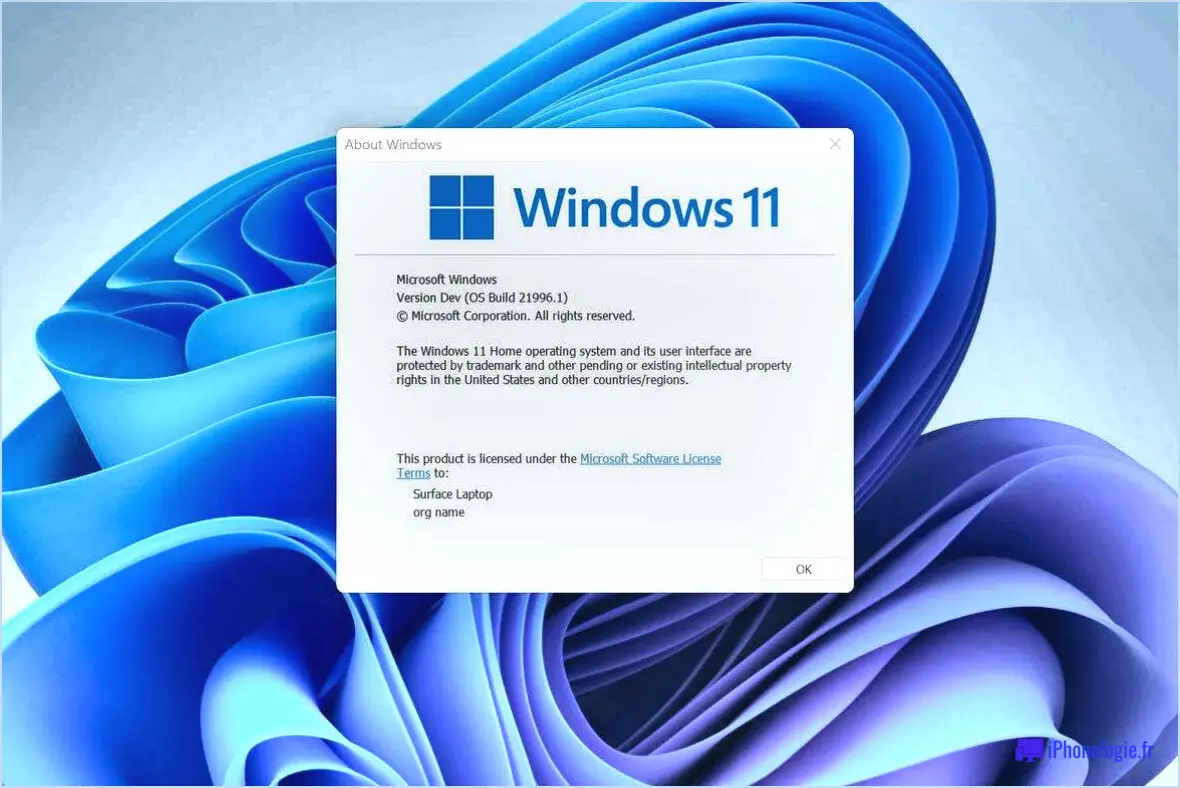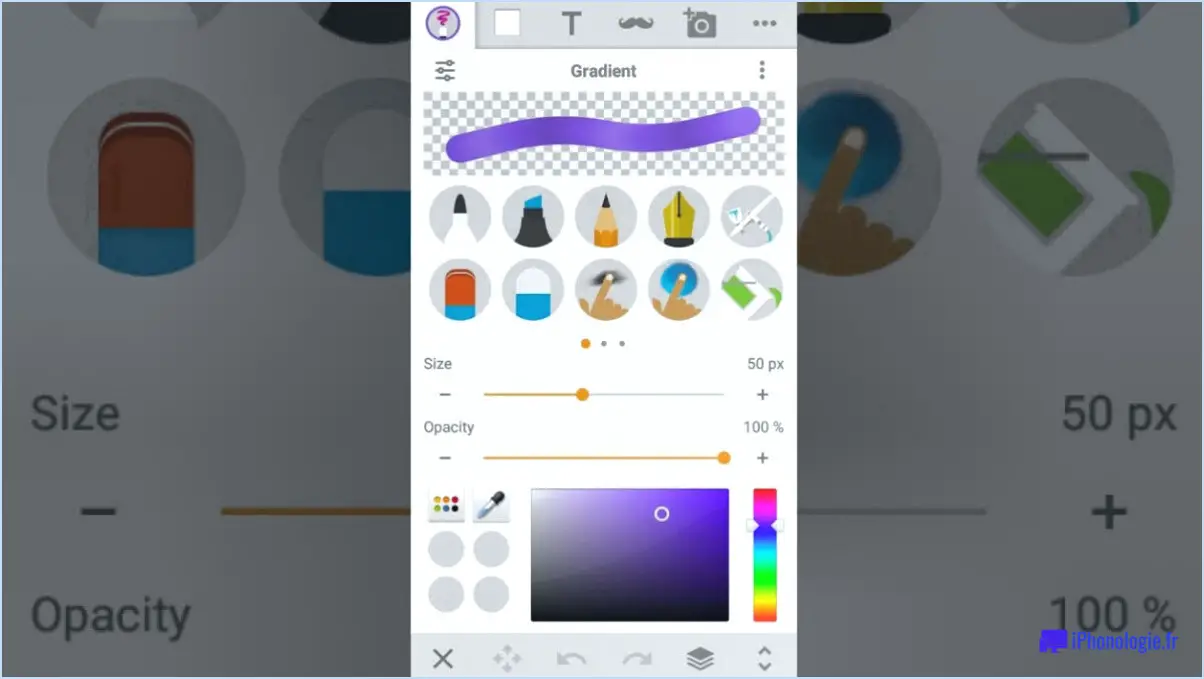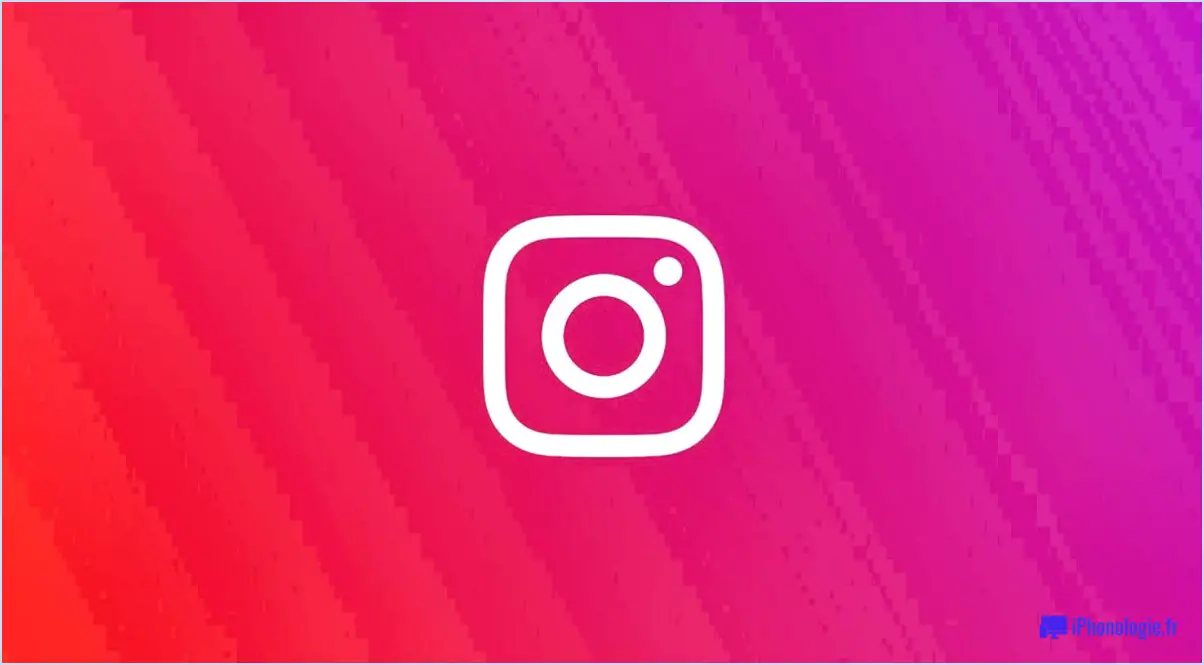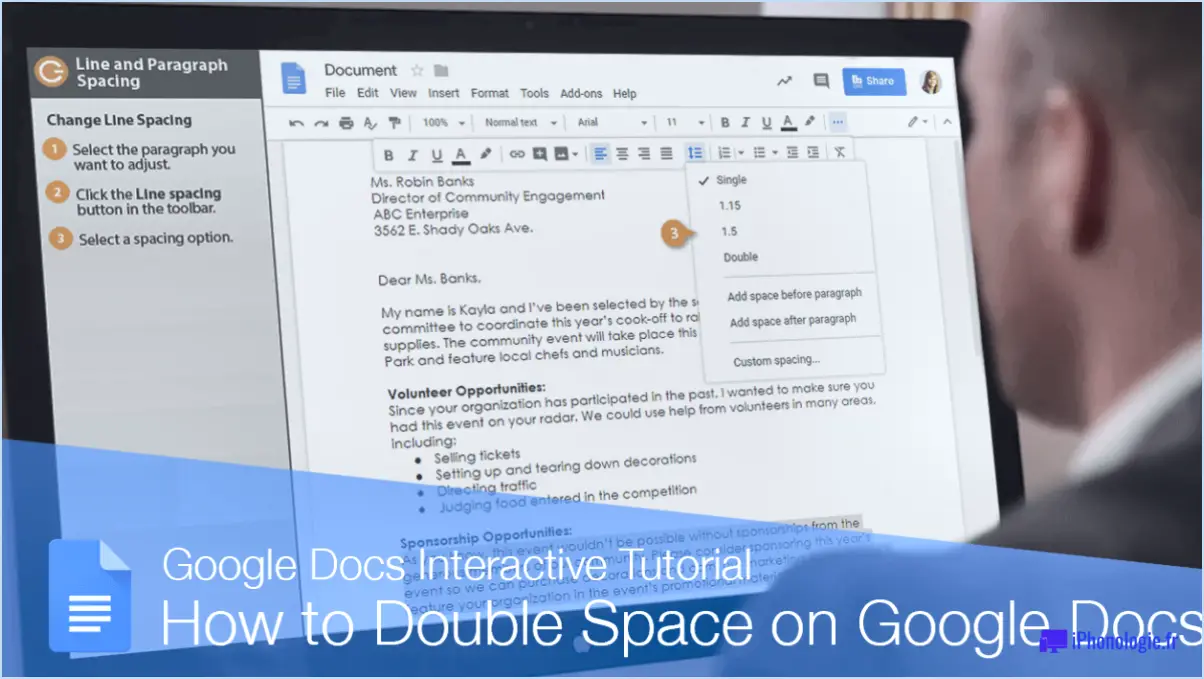Comment installer google family link sur un ordinateur portable?
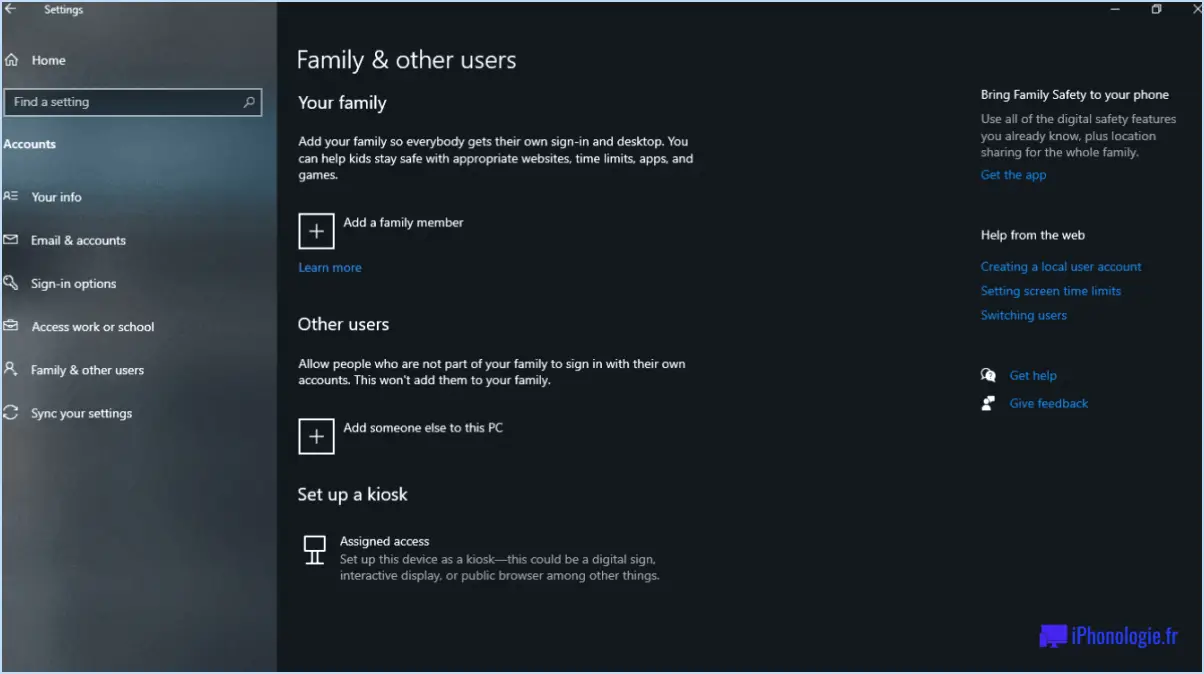
Pour installer Google Family Link sur votre ordinateur portable, suivez ces instructions étape par étape :
- Créez un compte Google pour votre enfant : Avant d'installer Google Family Link, vous devez créer un compte Google spécifique pour votre enfant. Ce compte sera utilisé pour gérer ses activités numériques et définir le contrôle parental. Veillez à disposer de toutes les informations nécessaires, telles que le nom et la date de naissance de votre enfant, pour le processus de création du compte.
- Visitez le site web de Family Link : Une fois que le compte Google de votre enfant est prêt, ouvrez le navigateur Web de votre choix sur votre ordinateur portable et accédez au site Web Family Link de Google. Vous pouvez facilement le trouver en recherchant "Google Family Link" dans votre moteur de recherche.
- Connectez-vous avec votre compte Google : Sur le site Web Family Link, connectez-vous à l'aide des informations d'identification de votre compte Google. Assurez-vous d'utiliser le compte Google que vous souhaitez associer au compte de votre enfant et qui dispose des privilèges de contrôle parental.
- Suivez les instructions d'installation : Après vous être connecté, vous serez guidé tout au long du processus d'installation. Le site web vous fournira des instructions étape par étape pour installer l'application Google Family Link sur l'appareil de votre enfant. Soyez attentif à chaque instruction et suivez-les comme il se doit.
- Configurez le contrôle parental : Une fois l'application installée sur l'appareil de votre enfant, vous pouvez configurer différents contrôles parentaux et surveiller ses activités numériques. Il s'agit notamment de gérer l'utilisation des applications, de fixer des limites de temps d'écran et d'examiner les applications qu'ils téléchargent.
- Gérez les paramètres à partir de votre ordinateur portable : Après l'installation, vous pouvez gérer les paramètres de contrôle parental de l'appareil de votre enfant directement depuis votre ordinateur portable. Il vous suffit d'accéder au site Web Family Link et de vous connecter à l'aide de votre compte Google pour effectuer les ajustements nécessaires ou consulter les rapports d'activité.
N'oubliez pas de discuter de l'installation de Google Family Link avec votre enfant et de lui en expliquer l'utilité. Il est important d'établir une communication ouverte sur la sécurité de l'internet et un comportement numérique responsable.
Comment installer Family Link sur un ordinateur portable Windows?
Pour configurer Family Link sur un ordinateur portable Windows, procédez comme suit :
- Créez un compte Google pour votre enfant : Si votre enfant n'a pas de compte Google, créez-en un pour lui en visitant la page de création de compte Google.
- Configurez Family Link : Une fois que votre enfant dispose d'un compte Google, téléchargez et installez l'application Family Link sur votre propre appareil. Ouvrez l'application et suivez les instructions à l'écran pour configurer Family Link.
- Reliez le compte de votre enfant : Après avoir configuré Family Link, connectez-vous à l'aide de votre propre compte Google. Ensuite, suivez les instructions pour lier le compte Google de votre enfant à votre compte Family Link.
- Gérer les paramètres : Une fois les comptes liés, vous pouvez gérer différents paramètres pour votre enfant, notamment l'utilisation des applications, les limites de temps d'écran, les filtres de contenu, etc. Utilisez l'application Family Link pour personnaliser ces paramètres en fonction de vos préférences.
N'oubliez pas que votre ordinateur portable Windows et l'appareil de votre enfant doivent être connectés à Internet pour que Family Link fonctionne efficacement.
Family Link peut-il fonctionner sur un ordinateur portable?
Oui, Family Link peut fonctionner sur les ordinateurs portables. Pour activer cette fonctionnalité, il vous suffit d'installer l'application Family Link sur l'ordinateur portable de votre enfant. Une fois l'application installée et configurée, l'application Family Link est activée. contrôle parental fonctionnera de la même manière que sur un smartphone.
En utilisant Family Link sur un ordinateur portable, vous pouvez surveiller et gérer les activités numériques de votre enfant de manière plus complète. L'application propose plusieurs fonctions de contrôle parental telles que la fixation de limites de temps d'écran, l'approbation ou le blocage des téléchargements d'applications, le filtrage du contenu web et l'examen de l'utilisation des applications. Ces contrôles garantissent à votre enfant une expérience en ligne plus sûre et plus équilibrée, même lorsqu'il utilise un ordinateur portable.
En résumé, avec l'application Family Link installée sur l'ordinateur portable de votre enfant, vous pouvez réguler efficacement ses interactions numériques et promouvoir un environnement en ligne plus sain.
Comment utiliser Google Link?
Pour utiliser efficacement Google Link, suivez les étapes suivantes :
- Ouvrez votre navigateur web et accédez à la page d'accueil de Google.
- Repérez la barre de recherche, qui se trouve généralement au centre de la page.
- Tapez "link:www.google.com" sans les guillemets.
- Appuyez sur la touche entrée ou cliquez sur le bouton de recherche.
- Google affichera une liste de pages qui ont été liées à www.google.com.
L'utilisation de l'opérateur "link :" vous permet d'explorer les pages web qui ont été référencées par Google. Cela peut s'avérer utile à diverses fins, par exemple pour trouver des sites web associés à un domaine particulier ou pour analyser le profil de liens retour d'un site spécifique. N'oubliez pas de remplacer "www.google.com" par le domaine que vous souhaitez explorer. Profitez de la découverte d'informations précieuses avec Google Link !
Comment mettre en place un contrôle parental sur un ordinateur portable Chrome?
Pour configurer le contrôle parental sur un ordinateur portable Chrome, procédez comme suit :
- Ouvrez le navigateur Chrome sur votre ordinateur portable.
- Tapez "chrome://flags/#enable-parental-controls" dans la barre d'adresse et appuyez sur Entrée.
- Cliquez sur le bouton "Activer", puis redémarrez le navigateur Chrome pour que les modifications prennent effet.
- Une fois le navigateur redémarré, ouvrez le menu Chrome en cliquant sur les trois lignes en haut à gauche.
- Dans le menu, sélectionnez "Paramètres".
- Dans la page Paramètres, choisissez "Personnes" sur le côté gauche.
- Dans la section "Famille", cliquez sur "Gérer les paramètres de la famille".
En suivant ces étapes, vous pourrez accéder aux paramètres du contrôle parental sur votre ordinateur portable Chrome. À partir de là, vous pourrez configurer les contrôles et restrictions spécifiques que vous souhaitez appliquer pour garantir une expérience de navigation sûre à votre famille.
Comment activer le lien familial Ajouter des comptes?
Pour activer Family Link et ajouter des comptes, suivez ces étapes simples :
- Ouvrez l'application Paramètres sur votre appareil.
- Faites défiler vers le bas et appuyez sur "Google" dans la liste des paramètres.
- Recherchez et tapez sur "Family Link" dans les paramètres de Google.
- Suivez les instructions qui s'affichent à l'écran pour configurer Family Link.
- Pour ajouter des comptes pour les membres de votre famille, sélectionnez l'option d'ajout d'un nouveau compte dans les paramètres de Family Link.
- Suivez les invites pour créer ou lier un compte Google existant pour chaque membre de la famille.
En suivant ces étapes, vous pourrez activer Family Link et ajouter des comptes pour les membres de votre famille de manière transparente.
Où puis-je trouver l'application Family Link?
L'application Family Link, un outil utile pour gérer et contrôler les appareils familiaux, est disponible sur le Google Play Store et l'Apple App Store. Que vous utilisiez un appareil Android ou un appareil iOS, vous pouvez facilement localiser et télécharger l'application Family Link à partir de ces magasins d'applications respectifs. Il vous suffit de rechercher "Family Link" dans la barre de recherche du Google Play Store ou de l'Apple App Store, et vous trouverez l'application parmi les résultats de la recherche. Une fois téléchargée, l'application vous permettra d'accéder à une série de fonctions de contrôle parental et d'options de gestion des appareils afin de garantir à votre famille une expérience numérique sûre et contrôlée.
Mon enfant peut-il avoir deux appareils sur Family Link?
Oui, votre enfant peut avoir deux appareils sur Family Link. Pour ce faire, suivez les étapes suivantes :
- Ajoutez chaque appareil séparément: Ouvrez l'appli Family Link et accédez aux paramètres du compte de votre enfant. Sélectionnez "Ajouter ou supprimer des comptes" et suivez les instructions pour ajouter le deuxième appareil.
- Utiliser le même compte Google: Assurez-vous que les deux appareils sont enregistrés sur le compte Google même compte Google. Cela vous permettra de gérer et de surveiller les deux appareils via Family Link.
En ajoutant chaque appareil individuellement et en les reliant au même compte Google, vous pouvez offrir à votre enfant une expérience numérique sûre et contrôlée sur plusieurs appareils.
Comment restreindre l'accès à mon ordinateur portable?
Pour restreindre l'accès à votre ordinateur portable, vous pouvez suivre les étapes suivantes :
- Définissez un mot de passe fort : protégez votre ordinateur portable en définissant un mot de passe sûr pour empêcher tout accès non autorisé.
- Configurez les paramètres du contrôle de compte d'utilisateur (UAC) : Ajustez les paramètres UAC pour demander une autorisation lors de l'installation d'un logiciel ou d'une modification du système. Cela permet d'éviter les modifications involontaires de votre ordinateur portable.
- Utiliser un logiciel tiers : Envisagez d'utiliser un logiciel tiers fiable qui vous permet de restreindre l'accès à des applications et à des sites web spécifiques. Ces outils offrent des niveaux de contrôle supplémentaires sur l'utilisation de votre ordinateur portable.
N'oubliez pas qu'il est essentiel de mettre régulièrement à jour le système d'exploitation et le logiciel de sécurité de votre ordinateur portable afin de rester protégé contre les nouvelles menaces. Restez vigilant et protégez votre ordinateur portable !